Zamieszczamy instrukcję nowego ekranu dodawania świadczenia i autoryzacji wizyty w POZ:
- Zmodernizowaliśmy ekran dodawania świadczenia z wizyty POZ. Obecnie jest on podzielony na 3 sekcje:
– Podstawowe POZ
– Opieka Koordynowana
– Diagnostyka POZ
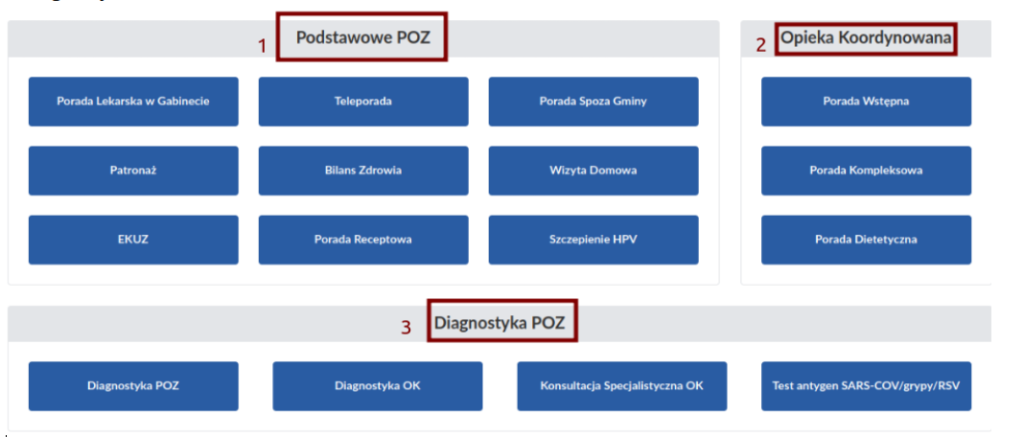 1 i 2 sekcja ( Podstawowe POZ i Opieka Koordynowana) mają zdefiniowane zestawy produktów jednostkowych i kontraktowych z właściwym kodem świadczenia – czyli działają tak jak dotąd.
1 i 2 sekcja ( Podstawowe POZ i Opieka Koordynowana) mają zdefiniowane zestawy produktów jednostkowych i kontraktowych z właściwym kodem świadczenia – czyli działają tak jak dotąd.
Sekcja 3 (diagnostyka) działa inaczej – jest elastyczna i dopasowuje się do wizyty. Pobiera ona odpowiednie produkty bazowe oraz zaciąga produkty pasujące do procedur wskazanych w wizycie.
Jak tego używać?
1. W wizycie dodajemy procedury ICD 9 oraz obowiązkowo rozpoznanie ICD 10.
2. Klikamy w zielony guzik „Autoryzuj” Bedą do wyboru 2 opcje:
Autoryzuj wizytę… – oznacza autoryzację oraz dodanie świadczenia NFZ
Autoryzuj wizytę i wróć do terminarza – dla takiej wizyty nie utworzy się Zdarzenie Medyczne (ZM) ani świadczenie NFZ i nastąpi powrót do terminarza
3. Wybieramy jeden lub kilka produktów odpowiadających wykonanej wizycie.
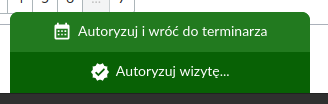
4. Po kliknięciu w produkt podświetli się on na pomarańczowo i automatycznie dodane zostaną właściwe produkty kontraktowe i jednostkowe.
5. Poniżej sekcji z guzikami wyświetli się lista dodanych produktów z możliwością ich usunięcia lub ręcznego wyboru kolejnych
6. Jeśli zestaw produktów jest już zgodny z naszymi potrzebami, klikamy +Zapisz świadczenie a następnie +Wyślij ZM aby zapisać świadczenie i wysłać Zdarzenie Medyczne.
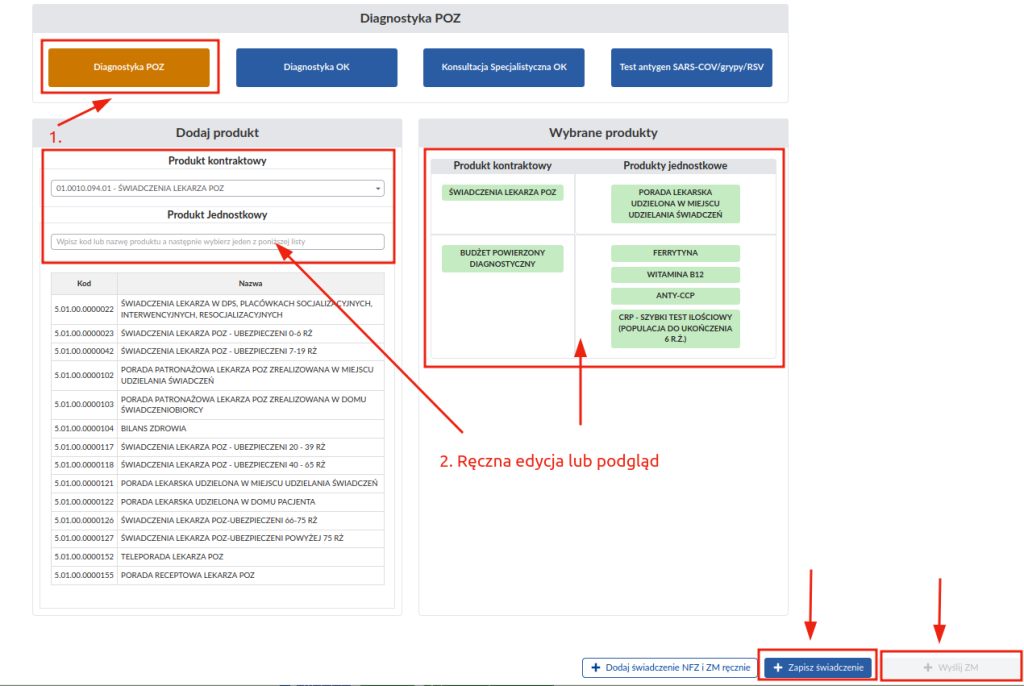
Powiązanie procedury ICD9 z produktem jednostkowym:
- Automatycznie dodaliśmy aktualne powiązania produktów z właściwymi procedurami w produktach z sekcji diagnostyka POZ. Jednak gdy pojawią się kolejne produkty i procedury, należy je powiązać samodzielnie (Menu → Powiązania → Powiązanie produktów jednostkowych z procedurami→ wybieramy umowę NFZ→ wybieramy produkt jednostkowy → wyszukujemy procedurę po kodzie lub nazwie i w nią klikamy).

Ważne: Jedna procedura może być powiązana tylko do jednego produktu używanego w ramach tego samego świadczenia
*W sytuacji gdy ta sama procedura jest używana w ramach tego samego produktu kontraktowego to zdublowany względem procedury produkt należy dodać ręcznie lub jeden usunąć a drugi dodać np.
5010000000170 Antygen H.pylori w kale – test kasetkowy procedura U15
5010000000173 Antygen H.pylori w kale – test laboratoryjny procedura U15
Pogrubione produkty są wstępnie powiązane w systemie. Jeśli chcą Państwo wybrać inne to należy samodzielnie określić który produkt ma być podpięty pod daną procedurę według instrukcji powyżej (→ Powiązanie procedury z produktem jednostkowym).
